Лучший способ воспроизводить Blu-ray на iMac с помощью бесплатного проигрывателя Blu-ray для Mac
Многие люди предпочитают покупать диски Blu-ray, а не ходить в кино. Усовершенствование лазерной технологии позволило создать диск Blu-ray с максимальной емкостью до 25 или 50 ГБ, что делает его самым совершенным типом оптических дисков. Большая емкость позволяет удобно хранить фильмы высокой четкости.
Между тем, широкоэкранный дисплей iMac делает просмотр фильмов дома еще более приятным. После недавнего обновления все больше людей предпочитают смотреть фильмы BD на Mac, несмотря на большой размер и высокую цену дисков Blu-ray. Почему? Во-первых, благодаря процессору Core i7 максимальная емкость гибридного жесткого диска iMac достигает 3 ТБ. Не нужно беспокоиться о проблемах с емкостью. Во-вторых, новый дизайн дисплея уменьшает отражения на экране на 75 процентов, а технология, называемая плоскостным переключением (IPS), обеспечивает превосходное изображение практически под любым углом. Визуальный эффект не уступает кинематографическому. Я считаю, что этот бесплатный проигрыватель Blu-ray для Mac может стать третьей причиной, по которой вы смотрите фильмы BD на iMac! Теперь следуйте инструкциям ниже и наслаждайтесь визуальным праздником бесплатно.

Бесплатный проигрыватель Blu-ray для Mac
Воспроизведение дисков Blu-ray и фильмов Blu-ray на Mac
Бесплатно смотрите самые популярные видеофайлы на Mac
Выберите любимый заголовок для просмотра и настройте видеоэффект
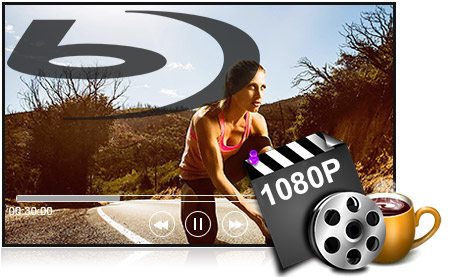
Во-первых, вам необходимо скачать программу с сайта. Затем установите его на свой iMac и дважды щелкните, чтобы запустить его.
После того, как вы добавите HD-видео 1080p в программу, вы сможете смотреть его прямо сейчас. С этим лучшим HD-плеером вы устроите визуальный праздник всей своей семье.

Обычно вы можете выбрать аудио и субтитры на английском, французском и немецком языках. Отключите их, если они вам не нужны.
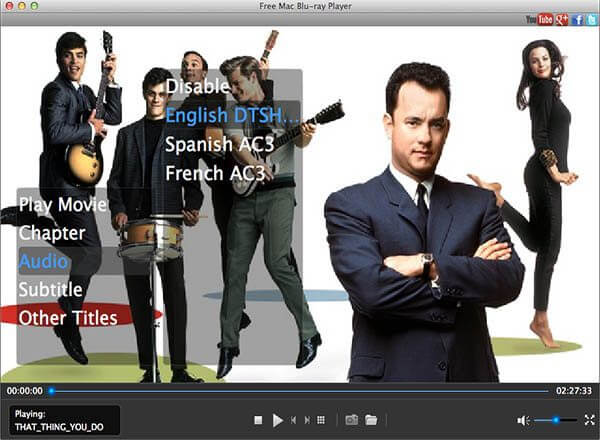
«Воспроизвести фильм» означает, что вы можете воспроизвести основной фильм с самого начала, а «Главы» позволяют начать с выбранного вами времени. Если вам интересны другие интересные названия, нажмите «Другие названия».
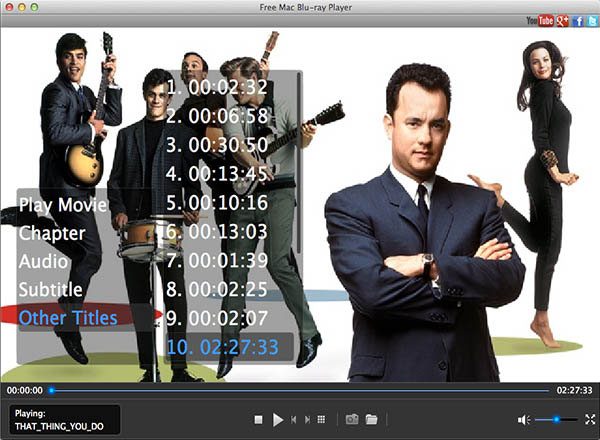
Нажмите кнопку в форме камеры в нижней части интерфейса воспроизведения и запечатлейте свой любимый момент фильма. Снимки будут сохранены в формате JPEG в папке по умолчанию.
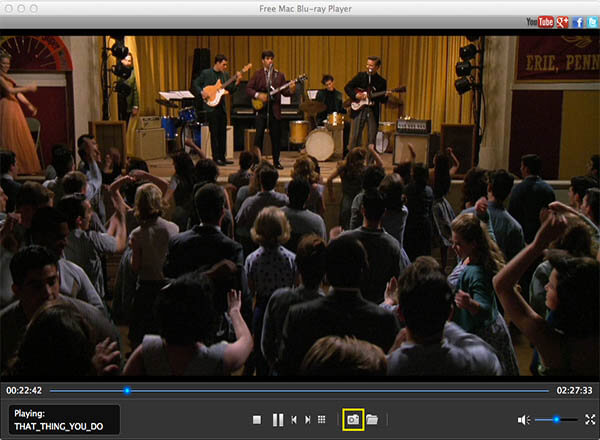
Больше чтения